Вы хотите отображать виджеты на определенных страницах вашего сайта WordPress?
По умолчанию, когда вы добавляете виджеты на свой сайт, они будут отображаться на всех страницах. Однако иногда вы можете захотеть отображать только выбранные виджеты на определенных страницах, что поможет вам лучше настроить свой веб-сайт и обеспечить персонализированный пользовательский интерфейс.
В этой статье мы покажем вам, как легко отображать или скрывать виджеты на определенных страницах WordPress.
Зачем показывать или скрывать виджеты на страницах WordPress?
Виджеты WordPress позволяют добавлять дополнительный контент на боковую панель, нижний колонтитул и верхний колонтитул вашего сайта.
Они помогают разместить важную информацию перед вашими посетителями, например контактную форму, страницы в социальных сетях, предложения о продаже, ваши самые ценные страницы и многое другое.
Например, отображение виджета окна поиска на странице оформления заказа в вашем интернет-магазине не приносит никакой пользы вашим посетителям. С другой стороны, показ скидочных купонов на товары и услуги в области виджетов может увеличить ваши продажи.
Точно так же вы можете содержать свою домашнюю страницу в чистоте и уменьшить количество отвлекающих факторов. Скрытие виджетов на главной странице избавит вас от беспорядка и повысит вовлеченность пользователей на вашем веб-сайте WordPress.
К сожалению, WordPress не предлагает возможность показывать или скрывать виджеты по умолчанию.
Тем не менее, давайте посмотрим, как вы можете легко отображать виджеты на определенных страницах с помощью плагина WordPress.
Отображение/скрытие виджетов WordPress на определенных страницах
Вы можете легко скрыть или показать виджеты на определенных страницах, используя Параметры виджета. Это полный плагин для управления виджетами, который помогает вам назначать и ограничивать виджеты для разных страниц, сообщений и устройств.
Примечание: Если вы используете блочную тему, Параметры виджета преобразуют ваши области виджетов на основе блоков в классические области виджетов. Затем вы сможете использовать плагин для отображения/скрытия виджетов на вашем сайте.
Во-первых, вам необходимо установить и активировать Параметры виджета плагин. Для получения более подробной информации см. наше пошаговое руководство по установке плагина WordPress.
После активации вы можете начать с посещения Настройки » Параметры виджета страница из боковой панели администратора WordPress. Здесь вы найдете различные варианты, которые плагин предлагает для настройки ваших виджетов.
Убедитесь, что опция «Классический экран виджетов» включена, чтобы вы могли скрывать или отображать виджеты на своем веб-сайте.
После этого просто нажмите кнопку «Настроить параметры» в поле «Видимость страниц».
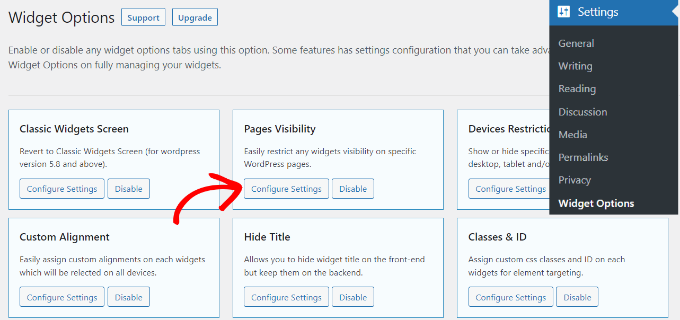
Отсюда вы можете контролировать, где будут видны ваши виджеты, и выбирать, где вы не хотите их отображать.
По умолчанию в плагине будут включены вкладки типов сообщений, вкладки таксономий и другие вкладки.
Однако вы можете снять флажок для любого параметра, чтобы настроить видимость виджетов на разных страницах.
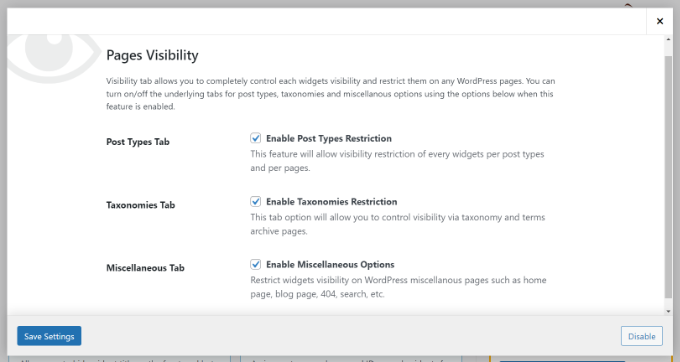
После внесения изменений просто нажмите кнопку «Сохранить настройки».
Далее вам необходимо отправиться в Внешний вид » Виджеты на боковой панели администратора и нажмите на любой виджет, который вы хотите показать или скрыть. Это расширит настройки виджета, и вы увидите параметры видимости виджета.
Теперь в раскрывающемся меню «Скрыть/Показать» просто выберите параметр «Скрыть на проверенной странице» или «Показать на отмеченных страницах» по своему вкусу.
По умолчанию виджеты будут скрыты на отмеченных страницах, но вы можете изменить это, чтобы вместо этого показывать виджеты на отмеченных страницах.
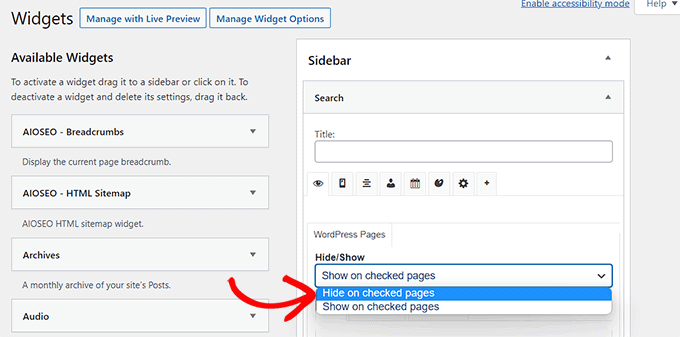
Затем на вкладке «Разное» представлены параметры для скрытия виджетов на главной / главной странице, в разделе блога, в архивах, на страницах 404 и на странице поиска.
После этого перейдите на вкладку «Типы записей» и выберите, на каких страницах вы хотите скрыть/показать виджет WordPress.
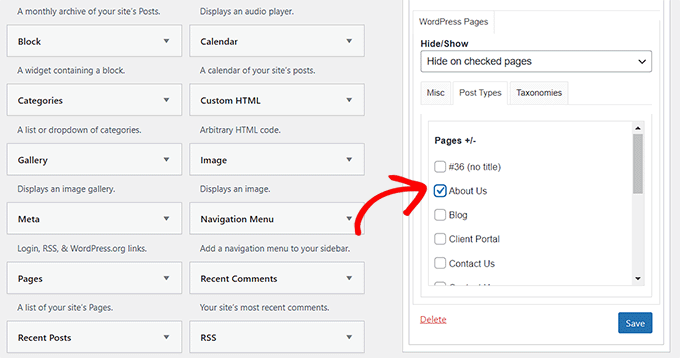
Наконец, вы можете перейти на вкладку «Таксономии» и выбрать категории, чтобы скрыть или отобразить виджеты WordPress.
Это означает, что виджет будет отображаться или скрываться для сообщений в блоге с этой конкретной категорией WordPress.
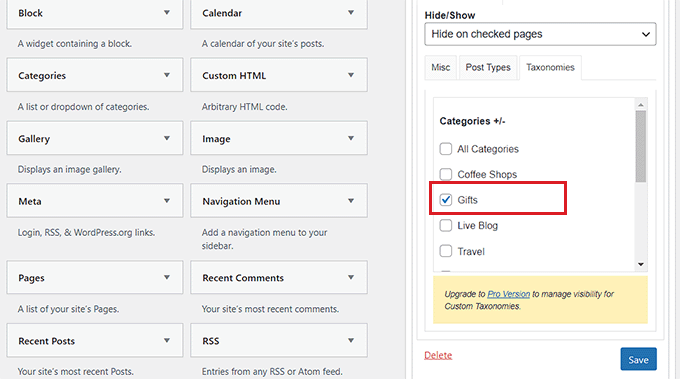
Наконец, не забудьте нажать кнопку «Сохранить», чтобы сохранить настройки.
Теперь вы можете посетить свой веб-сайт, чтобы увидеть его в действии.
В этом руководстве мы отобразили виджет «Поиск» только на странице «Блог» и скрыли его на всех остальных страницах нашего веб-сайта WordPress.
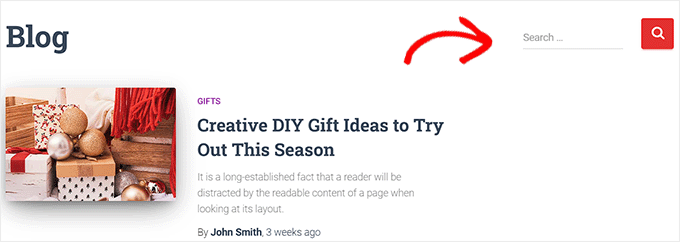
Мы надеемся, что эта статья помогла вам научиться отображать или скрывать виджеты на определенных страницах WordPress. Вы также можете ознакомиться с нашим списком самых полезных виджетов WordPress и прочитать нашу статью о том, как создать бесплатный корпоративный адрес электронной почты.
Если вам понравилась эта статья, то, пожалуйста, подпишитесь на нашу YouTube канал для видеоуроков WordPress. Вы также можете найти нас на Твиттер и Фейсбук.
Сообщение «Как показать или скрыть виджеты на определенных страницах WordPress» впервые появилось на WPBeginner.

